三星s5怎么使用内存卡吗
是关于三星Galaxy S5如何使用内存卡的详细指南,涵盖插入、设置存储路径、迁移数据及注意事项等内容:
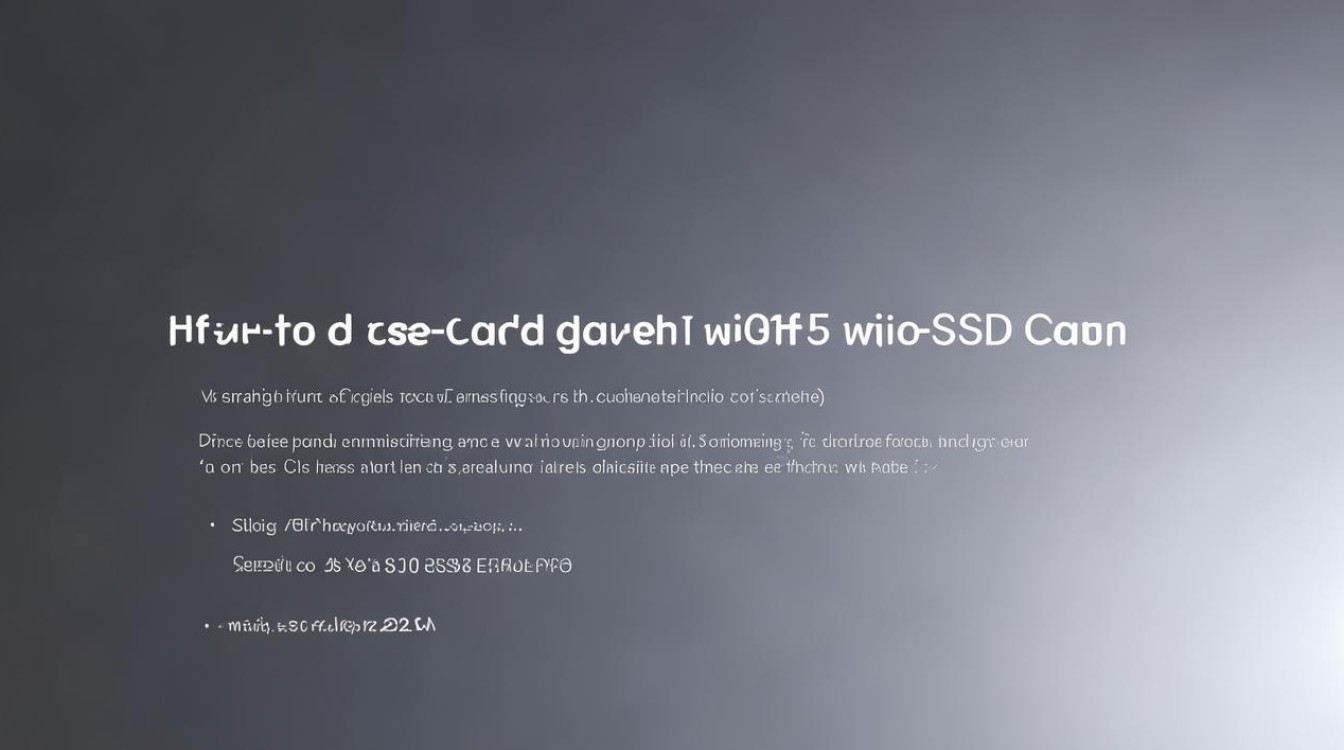
物理安装与识别
- 确认机型支持性:三星S5支持MicroSDHC/XC存储卡扩展,最大可兼容容量根据版本不同有所差异,用户需确保使用的卡片符合规格要求。
- 正确插入方式:关机状态下打开后盖,将微型SD卡按指示方向推入卡槽直至听到“咔嗒”声固定,若未被自动识别,可通过重启设备或检查金属触点清洁度解决接触不良问题。
系统级存储设置
| 功能场景 | 操作步骤 | 作用说明 |
|---|---|---|
| 相机直接存至SD卡 | 打开相机应用 → 点击右上角齿轮图标进入设置 → “存储”选项中选择“内存卡” | 新拍摄的照片/视频默认保存在外置SD卡 |
| 浏览器下载定向 | 自带浏览器打开网页 → 菜单键→设定→内容设置→默认存储器→勾选“存储卡” | 后续下载文件将自动写入SD卡而非内部空间 |
| 应用搬家至SD卡 | 设定→应用程序管理器→已下载列表→选择目标应用→点击“移动至SD卡” | 释放手机内置存储空间(注意:系统核心组件不可迁移) |
手动文件管理技巧
- 通过“我的文件”转移数据:进入【应用程序】区域打开自带的文件管理器,定位到本地目录(如Device storage),长按选中需移动的文件或文件夹,点击底部工具栏中的【移动】按钮,在弹出窗口选择目标路径为“SD card”,最后确认完成操作,此方法适用于图片、文档等任意类型数据。
- 第三方工具辅助:安装ES文件管理器等应用可实现批量处理和跨分区拷贝,尤其适合大型视频文件的快速迁移,用户可同时选取多个大体积媒体文件一次性转移到扩展存储中。
特殊注意事项
- 兼容性限制:并非所有应用程序都允许安装在外部存储介质上,部分预装系统程序必须驻留于手机本体内存,尝试迁移时若提示失败,则说明该应用不支持此功能。
- 性能差异提醒:由于UFS闪存与Class等级较慢的TF卡存在读写速度差距,将常用软件放在SD卡可能导致启动延迟,建议优先把静态资源类内容存放在外置存储中。
- 安全弹出机制:拔出前务必在通知栏选择“卸载USB存储设备”,避免突然断电造成数据损坏,定期备份重要资料以防卡片物理故障导致丢失。
相关问答FAQs
Q1: 为什么有些应用无法移动到SD卡?
答:Android系统基于安全性考虑,会阻止涉及关键服务的应用程序转移至外部存储,通常系统框架、桌面插件类应用以及依赖高速缓存运行的游戏均属于此类情况,用户可通过查看应用详情页面标注来判断是否具备可移植性。
Q2: SD卡插入后未被识别怎么办?
答:首先检查是否已正确插入且金手指无污垢遮挡;其次尝试格式化成FAT32或exFAT格式(避免使用NTFS);若仍无效,建议更换其他品牌存储卡测试兼容性,或联系三星客服排查硬件模块故障。

通过合理配置默认保存位置、灵活运用内置外置工具以及遵守操作规范,用户可以充分发挥三星S5外接存储卡的优势,有效扩充
版权声明:本文由环云手机汇 - 聚焦全球新机与行业动态!发布,如需转载请注明出处。












 冀ICP备2021017634号-5
冀ICP备2021017634号-5
 冀公网安备13062802000102号
冀公网安备13062802000102号